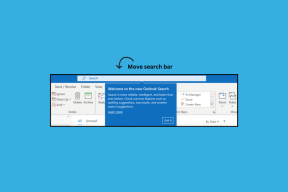Проверите да ли је ваш тип РАМ-а ДДР3 или ДДР4 у оперативном систему Виндовс 10
Мисцелланеа / / November 28, 2021
Да ли планирате да купите новог овна? Ако јесте, онда величина није једини фактор који треба да узмете у обзир пре куповине. Величина ваше меморије са случајним приступом вашег рачунара или лаптопа може утицати на брзину вашег система. Корисници сматрају да што је више РАМ-а, то је већа брзина. Међутим, важно је узети у обзир брзину преноса података, која је одговорна за несметан рад и ефикасност вашег рачунара/лаптоп-а. Постоје две врсте ДДР (Двострука брзина преноса података) у брзини преноса података, а то су ДДР3 и ДДР4. И ДДР3 и ДДР4 нуде различите брзине за корисника. Стога, да вам помогнем проверите да ли је ваш тип РАМ-а ДДР3 или ДДР4 у оперативном систему Виндовс 10, можете видети овај водич.

Садржај
- Како да проверите да ли је ваш тип РАМ меморије ДДР3 или ДДР4 у оперативном систему Виндовс 10
- Разлози да проверите врсту РАМ-а
- 4 начина да проверите тип РАМ-а у оперативном систему Виндовс 10
- Метод 1: Проверите тип РАМ-а преко ЦПУ-З
- Метод 2: Проверите тип РАМ-а користећи Таск Манагер
- Метод 3: Проверите тип РАМ-а помоћу командне линије
- Метод 4: Физички проверите да ли је ваш тип РАМ-а ДДР3 или ДДР4
Како да проверите да ли је ваш тип РАМ меморије ДДР3 или ДДР4 у оперативном систему Виндовс 10
Разлози да проверите врсту РАМ-а
Важно је знати о врсти и брзини РАМ-а пре куповине новог. ДДР РАМ је најчешћа и најчешће коришћена РАМ меморија за ПЦ. Међутим, постоје две варијанте или врсте ДДР РАМ-а и сигурно се питате шта је ДДР моја РАМ меморија? Стога, прва ствар коју треба да знате је брзина коју нуде ДДР3 и ДДР4 РАМ.
ДДР3 обично нуди брзину преноса до 14,9 ГБ/секунди. С друге стране, ДДР4 нуди брзину преноса од 2,6 ГБ/секунди.
4 начина да проверите тип РАМ-а у оперативном систему Виндовс 10
Можете користити неколико начина да проверите да ли је ваш тип РАМ меморије ДДР3 или ДДР4. Ево неких од најбољих начина да одговорите на ваше питање „Који је ДДР мој РАМ“?
Метод 1: Проверите тип РАМ-а преко ЦПУ-З
Ако желите да проверите да ли имате тип ДДР3 или ДДР4 РАМ-а на свом Виндовс 10, онда можете покушати да користите професионални алат за проверу РАМ-а који се зове ЦПУ-З који омогућава корисницима да провере тип РАМ-а. Процедура за коришћење овог алата за проверу РАМ-а је прилично једноставна. Можете пратити ове кораке за овај метод.
1. Први корак је да преузимање тхе ЦПУ-З алат на Виндовс 10 и инсталирајте га.
2. Након што сте успешно преузели и инсталирали алатку на свој рачунар, можете кликнути на икону пречице програма до покрените алат.
3. Сада, идите на Меморија таб оф тхе ЦПУ-З алат прозор.
4. На картици меморије видећете детаљне спецификације о вашој РАМ меморији. Из спецификација можете да проверите да ли је ваш тип РАМ меморије ДДР3 или ДДР4 на Виндовс 10. Осим типа РАМ-а, можете проверити и друге спецификације као што су величина, НБ фреквенција, ДРАМ фреквенција, број радних канала и још много тога.
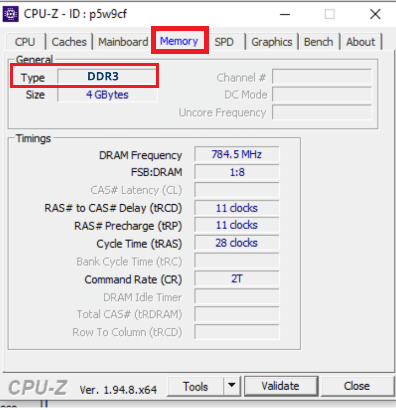
Ово је један од најлакших начина да пронађете свој тип РАМ-а. Међутим, ако не желите да инсталирате алат треће стране на свој рачунар, онда можете да проверите следећи метод.
Метод 2: Проверите тип РАМ-а користећи Таск Манагер
Ако не желите да користите први метод, увек можете користити овај метод да сазнате свој тип РАМ-а. Можете да користите апликацију Таск Манагер на свом Виндовс 10 рачунару да бисте проверили тип РАМ-а:
1. У Виндовс трака за претрагу, тип 'Таск Манагер“ и кликните на Таск Манагер опцију из резултата претраге.

2. Након што отворите Таск Манагер, кликните на Детаљније и идите на Перформанце таб.
3. На картици Перформансе морате да кликнете на Меморија да проверите своје РАМ тип.
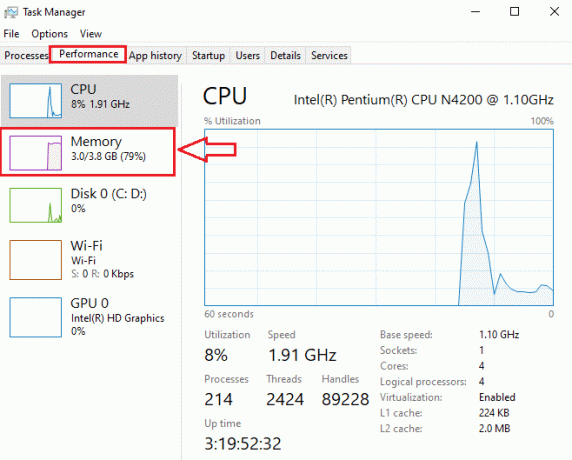
4. Коначно, можете пронаћи своје РАМ тип у горњем десном углу екрана. Штавише, такође можете пронађите додатне спецификације РАМ-а као што су коришћени слотови, брзина, величина и још много тога.
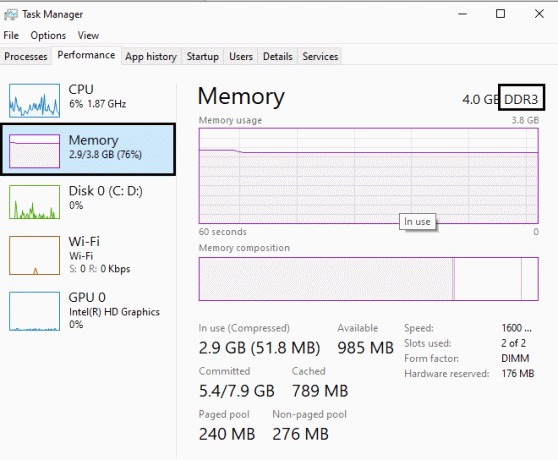
Такође прочитајте:Како ослободити РАМ на свом Виндовс 10 рачунару?
Метод 3: Проверите тип РАМ-а помоћу командне линије
Можете користити Виндовс 10 командну линију за проверите да ли је ваш тип РАМ меморије ДДР3 или ДДР4. Можете користити команде за извршавање операција преко апликације командне линије. Можете да пратите ове једноставне кораке за проверу вашег типа РАМ-а помоћу апликације Цомманд Промпт.
1. Откуцајте цмд или командну линију у Виндовс претрагу, а затим кликните на Покрени као администратор.
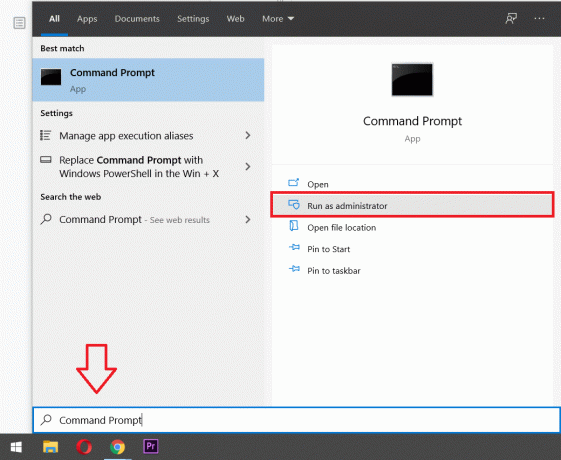
2. Сада, морате откуцајте команду у командној линији и притисните Ентер:
вмиц меморицхип гет меморитипе

3. Добићете нумеричке резултате након што унесете команду. Овде су нумерички резултати за различите типове РАМ-а. На пример, ако добијете тип меморије као „24“, онда то значи ДДР3. Дакле, ево листе бројева који представљају различите ДДР генерације.
21- ДДР224-ДДР326-ДДР4
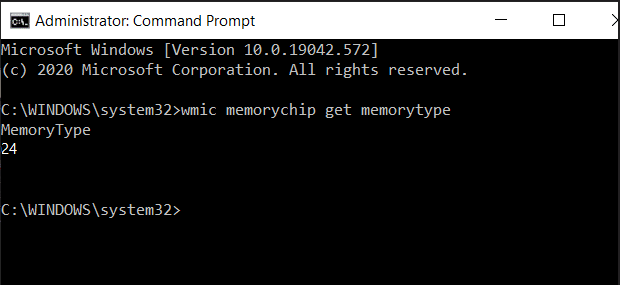
У нашем случају, добили смо нумерички резултат као „24“, што значи да је тип РАМ-а ДДР3. Слично томе, можете лако да проверите свој тип РАМ-а помоћу командне линије.
Метод 4: Физички проверите да ли је ваш тип РАМ-а ДДР3 или ДДР4
Други метод за проверу вашег типа РАМ-а је да извадите РАМ из рачунара и физички проверите врсту РАМ-а. Међутим, овај метод није погодан за лаптоп рачунаре јер је растављање вашег лаптопа ризичан, али изазован задатак који у неким случајевима чак поништава вашу гаранцију. Дакле, овај метод се препоручује само техничарима за лаптоп или рачунаре који знају шта раде.

Када извадите РАМ стицк из рачунара, можете видети да су спецификације одштампане на њему. За ове штампане спецификације, лако можете пронаћи одговор на своје питање 'Шта је ДДР моја РАМ меморија?’ Штавише, можете видети и друге спецификације попут величине и брзине.
Препоручено:
- Објашњење ЦПУ језгара и нити – у чему је разлика?
- Како да поправите високу употребу ЦПУ-а процесом у мировању система
- Поправите црну позадину радне површине у оперативном систему Виндовс 10
Надамо се да је овај чланак био од помоћи и да сте могли лако да проверите свој тип РАМ-а. Али ако и даље имате било каквих питања у вези са овим чланком, слободно их поставите у одељку за коментаре.